Bedienungsanleitung ASUS ET2700INKS
DieBedienungsAnleitung bietet einen gemeinschaftlich betriebenen Tausch-, Speicher- und Suchdienst für Handbücher für den Gebrauch von Hardware und Software: Benutzerhandbücher, Bedienungsanleitungen, Schnellstartanweisungen, Technische Datenblätter… VERGESSEN SIE NICHT DIE BEDIENUNGSANLEITUNG VOR DEM KAUF ZU LESEN!!!
Falls dieses Dokument mit den von Ihnen gesuchten Bedienungsanleitungen, Handbüchern, Ausstattungen und Form übereinstimmt, laden Sie es jetzt herunter. Lastmanuals ermöglicht Ihnen einen schnellen und einfachen Zugang zum ASUS ET2700INKS Benutzerhandbuch Wir hoffen die ASUS ET2700INKS Bedienungsanleitung ist hilfreich für Sie.
DieBedienungsAnleitung-Hilfe zum Download von ASUS ET2700INKS.
Sie können sich auch noch diese Handbücher, die sich auf Ihr Produkt beziehen, herunterladen:
Handbuch Zusammenfassung: Gebrauchsanweisung ASUS ET2700INKS
Detaillierte Anleitungen zur Benutzung finden Sie in der Bedienungsanleitung.
[. . . ] Benutzerhandbuch
ET2700 Serie
G6912 Zweite Ausgabe V2 September 2011
Copyright © 2011 ASUSTeK COMPUTER INC. Alle Rechte vorbehalten.
Kein Teil dieses Handbuchs darf ohne vorherige schriftliche Genehmigung der ASUSTeK COMPUTER, INC. ("ASUS") reproduziert, abgeschrieben, in einem abrufbaren System gespeichert, in irgendeine Sprache übersetzt oder mit irgendwelchen Mitteln oder in irgendeiner Form elektronisch, mechanisch, optisch, chemisch, durch Fotokopieren, manuell oder anderweitig übertragen werden. Hiervon ausgenommen ist die Erstellung einer Sicherungskopie für den persönlichen Gebrauch. [. . . ] Mikrofonbuchse In der Mikrofonbuche können Sie ein Mikrofon für z. B. Videokonferenzen, Sprachführung oder Tonaufnahmen verwenden. Subwoofer-Buchse (Modellabhängig) Diese eigens entwickelte Subwoofer-Buchse verbindet mit ASUS All-in-one PC Subwoofern. Mit einem Subwoofer können Sie vibrationsstarke Bässe (niedrige Frequenz) in Ihren Multimedia-Anwendungen genießen.
Diese Subwoofer-Buchse kann NUR mit All-in-one Subwoofern oder anderen ASUS Soundgeräten verbunden werden. Verbinden Sie KEINE anderen Geräte mit dieser Buchse, um Beschädigungen zu vermeiden.
4
5
6
7
8
9
All-in-one PC ET2700 Serie
19
8
Optisches Laufwerk Je nach der Ausführung unterstützt dieses integrierte optische Laufwerk Kompaktdiscs (CDs) und/oder Digitalvideodiscs (DVD) und hat u. U. die Recordable (R) oder Re-Writable (RW)-Funktionen. Details zu jedem Modell finden Sie auch in den Marketing-Spezifikationen. Elektronischer Auswurf für optisches Laufwerk Das optische Laufwerk hat einen elektrischen Auswurfknopf zum Öffnen der Schublade. Sie können die Schublade des optischen Laufwerkes auch durch eine Wiedergabe-Software oder in WindowsTM durch einen Rechtsklick auf Computer und die Wahl von Auswerfen ausfahren lassen.
Deutsch
9
20
All-in-one PC ET2700 Serie
Verwenden des Touchscreens
Deutsch
21
Der All-in-one PC legt Ihr digitales Leben direkt in Ihre Fingerspitzen Mit nur wenigen Berührungen lassen Sie den All-in-one PC für sich arbeiten. Ihre Berührungen funktionieren wie die Bedienung mit einer Maus: · · Antippen = Linksklick an der Maus Antippen und halten = Rechtsklick an der Maus
Der berührungsempfindliche Bildschirm ist nur an bestimmten Modellen verfügbar.
Anzeigen des Touch-Pointers
Mit den Touch-Pointer (virtuelle Maus) können Sie den Touchscreen bequemer benutzen. Klicken Sie auf den Windws®-Bildschirm auf Start > Systemsteuerung > Geräte und Drucke anzeigen.
All-in-one PC ET2700 Serie
2. ·
22
Klicken Sie auf Change touch input settings.
Klicken Sie auf den Tab Touch und 4. markieren Sie das Kästchen vor Show the touch pointer when I'm interacting with items on the screen. Klicken Sie auf OK, um die Konfiguration zu beenden.
Sie werden beim Berühren des Touchscrens eine virtuelle Maus sehen.
Reinigung des Touchscreens
Der Touchscreen erfordert eine regelmäßige Reinigung, um beste Berührungsempfindlichkeit zu gewährleisten. Halten Sie den Bildschirm frei von Fremdkörpern und starken Staubansammlungen. So reinigen Sie den Bildschirm: · Schalten Sie das System aus und ziehen Sie das Netzkabel aus der Steckdose. · Sprühen Sie eine kleine Menge Glasreiniger auf das mitgelieferte Reinigungstuch und wischen Sie die Bildschirmoberfläche vorsichtig ab. · Sprühen Sie den Reiniger nicht direkt auf die Bildschirmoberfläche. · Verwenden Sie zum Reinigen keine aggressiven Reinigungsmittel oder ein grobes Tuch.
All-in-one PC ET2700 Serie
Verwenden der Tastatur
Deutsch
23
Ihr All-in-one PC wird mit einer Kabel- oder drahtlosen Tastatur geliefert mit der Sie Ihr System steuern können.
Die folgende Tastaturabbildung dient lediglich der Veranschaulichung. Die aktuellen Produktspezifikationen können sich von den Abbildungen unterscheiden.
ESC
F1
F2
F3
F4
F5
F6
F7
F8
F9
F10
F11
F12
Mute
Prt Sc SysRq
Scr LK
Pause Break
Backspace
Insert
Home
PgUp
Num LK
Tab
Delete
End
PgDn
7
Home
8
9
PgUp
Caps Lock
Enter
4
5
6
Shift
Shift
1
End
2
3
PgDn
Enter
Ctrl
Fn
Alt
Alt Gr
Ctrl
0
Insert
Delete
ESC
F1
F2
F3
F4
F5
F6
F7
F8
F9
F10
F11
F12
Mute
Prt Sc SysRq
Scr LK
Pause Break
Backspace
Insert
Home
PgUp
Num LK
Tab
Delete
End
PgDn
7
Home
8
9
PgUp
Caps Lock
Enter
4
5
6
Shift
Shift
1
End
2
3
PgDn
Enter
Ctrl
Fn
Alt
Alt Gr
Ctrl
0
Insert
Delete
All-in-one PC ET2700 Serie
Verwenden des Bildschirmanzeige-Menüs
Das Bildschirmanzeige-Menü (On Screen Display, OSD) erscheint, wenn Sie: · · die Taste MENU auf der Frontseite drücken; oder ein HDMI- oder VGA-Kabel mit dem HDMI- oder Bildschirmeingang auf der Rückseite verbinden. Deutsch
24
Bildschirmanzeige-Funktionen
Um das Bildschirmanzeige-Menü aufzurufen, drücken Sie die Taste MENU auf der Frontseite. Um durch die Funktionen zu navigieren oder die Einstellungen zu ändern, drücken Sie die Tasten Aufwärts ( ) / Abwärts ( ). [. . . ] Klicken Sie auf Recover, um die Systemwiederherstellung zu beginnen.
Sie werden alle Daten auf der gewählten Partition verlieren. Vergewissern Sie sich, dass Sie wichtige Daten vorher gesichert haben.
7.
Wenn die Systemwiederherstellung abgeschlossen ist, klicken Sie bitte auf Reboot, um das System neu zu starten.
Daten der Werkseinstellungen auf einen USB-Datenträger sichern (F9 Backup)
1. Wiederholen Sie die Schritte 1 - 3 des vorherigen Abschnittes. Wählen Sie Backup the Factory Environment to a USB Drive und klicken Sie auf Next. [. . . ]
HAFTUNGSAUSSCHLUSS FÜR DEN DOWNLOAD VON GEBRAUCHSANLEITUNG ASUS ET2700INKS DieBedienungsAnleitung bietet einen gemeinschaftlich betriebenen Tausch-, Speicher- und Suchdienst für Handbücher für den Gebrauch von Hardware und Software: Benutzerhandbücher, Bedienungsanleitungen, Schnellstartanweisungen, Technische Datenblätter…

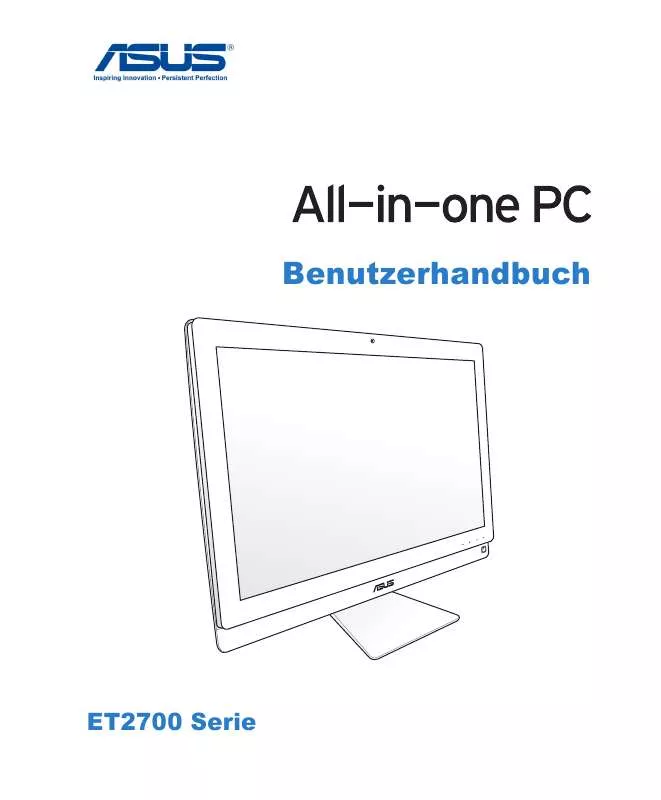
 ASUS ET2700INKS (3826 ko)
ASUS ET2700INKS (3826 ko)
